En el siguiente artículo vamos a encontrar los pasos a seguir para poder quitar o asignar permisos a tus empleados en el punto de venta ADMINIT.
Para esto primero debemos de iniciar sesión en nuestro punto de venta:
Una vez iniciada la sesión debemos de dar clic en la opción de Human Resources:
Al dar clic en Recursos Humanos se desplegarán sus opciones y aquí debemos de dar clic en Empleados:
Ahora nos mostrará el listado de nuestros empleados, debemos ubicar el empleado que le quitaremos o asignaremos permisos y dar clic en el botón de Edit:
Dentro de la edición de empleado podemos editar toda su información.
- Nombre con el cual se tiene registrado
- Teléfono
- Photo
- Dirección
Si deslizamos hacia la parte final encontraremos un apartado de Permisos y Acceso del empleado:
En este apartado debemos seleccionar los permisos que queremos asignar a este usuario.
Si damos clic en la flechita desplegable que nos aparece del lado derecho nos mostrará un listado de permisos más detallados, esto para seleccionar más a fondo los permisos:
Para guardar estos cambios solo debemos de deslizar hasta el final y dar clic en el botón de To accept:
Si los cambios fueron guardados exitosamente, le mostrará este mensaje:
Al aplicar estos cambios nuestro empleado tendrá los permisos que nosotros le hayamos asignado.



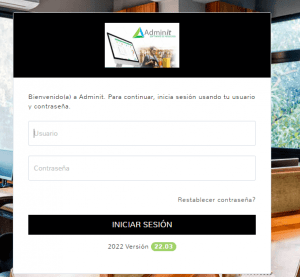
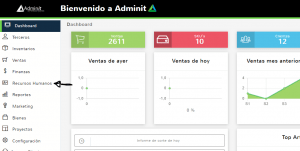
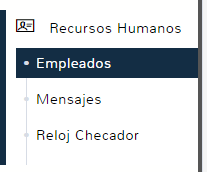
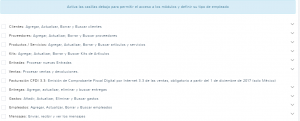

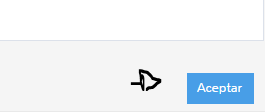
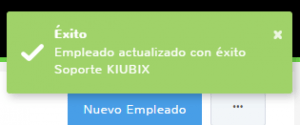
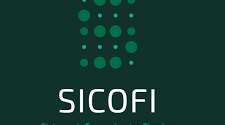





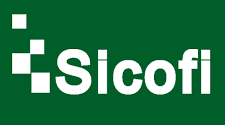
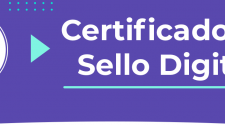
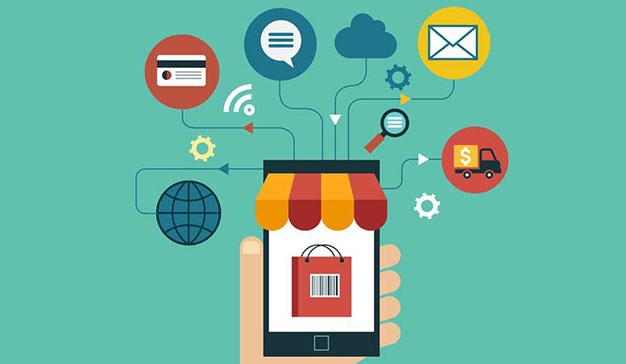

No Comment